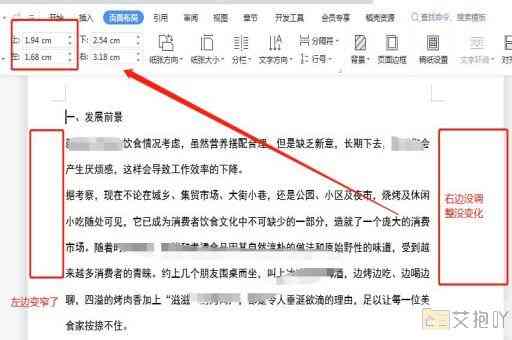word文档打印少了半边怎么解决
在日常工作中,我们经常会使用word文档进行各种文字编辑和排版工作。在打印word文档时,有时可能会遇到一些问题,例如打印出来的文档只有半边内容。这种情况可能会给我们带来很大的困扰,特别是当我们需要紧急打印一份重要的文件时。那么,当遇到这种问题时,我们应该如何解决呢?本文将详细介绍解决word文档打印少半边的方法。
我们需要确定是什么原因导致了word文档打印少半边的问题。通常情况下,这可能是因为word文档的页面设置或者打印机的设置出现了问题。我们可以从这两个方面入手来寻找解决问题的方法。
如果问题出在word文档的页面设置上,我们可以尝试调整页面设置。具体操作步骤如下:
1. 打开word文档,点击菜单栏上的“页面布局”选项卡。

2. 在弹出的下拉菜单中,选择“纸张大小”。
3. 在弹出的对话框中,选择合适的纸张大小,并点击“确定”按钮。
4. 返回到word文档,再次点击“页面布局”选项卡,然后选择“边距”。
5. 在弹出的对话框中,调整上下左右的边距,确保所有的内容都可以被打印出来。
6. 点击“确定”按钮,保存设置并重新打印word文档。
如果问题出在打印机的设置上,我们可以尝试调整打印机的设置。具体操作步骤如下:
1. 打开打印机的控制面板,找到“打印首选项”选项。
2. 在弹出的对话框中,选择“纸张/质量”选项卡。
3. 调整纸张大小和方向,确保与word文档中的设置一致。
4. 确认其他设置无误后,点击“应用”或“确定”按钮,保存设置并重新打印word文档。
除了上述方法外,还有一些其他的解决方案可以帮助我们解决word文档打印少半边的问题。我们可以尝试更新打印机驱动程序,或者清理打印机内部的灰尘和杂物等。我们还可以考虑更换一台打印机,看看是否可以正常打印出完整的word文档。
解决word文档打印少半边的问题并不难,只需要我们仔细检查word文档的页面设置和打印机的设置,然后根据实际情况进行相应的调整即可。当然,如果以上方法都无法解决问题,我们也可以寻求专业的技术支持帮助。


 上一篇
上一篇